Как заблокировать приложения на iPhone

Кратко: Два основных способа — использовать «Экранное время» для точечной блокировки приложений и уведомлений или удалить/скрыть приложение из «Домой» и App Store. Для родителей лучше настроить «Семейный доступ» и код-пароль «Экранного времени».

Зачем блокировать приложения?
Блокировка приложений помогает контролировать время у экрана, защищать детей от нежелательного контента и уменьшить отвлекающие факторы. Это также уменьшает риск непреднамеренных покупок внутри приложений и ограничивает доступ к конфиденциальным данным.
Важно: пароль «Экранного времени» должен быть надёжным и известен только тому, кто управляет ограничениями.
Основные подходы
Ниже — проверенные способы заблокировать приложение или уведомления на iPhone. Выберите тот, который соответствует вашей задаче (родительский контроль, уменьшение отвлечения, корпоративные ограничения).
1. Через Экранное время (рекомендуется для iOS 12+)
Экранное время объединяет все современные ограничения в iOS.
Шаги:
- Откройте приложение Настройки.
- Выберите Экранное время.
- Если ещё не включено — включите и установите код-пароль Экранного времени.
- Перейдите в Контент и ограничения конфиденциальности и введите код-пароль.
- Нажмите Разрешённые программы и снимите галочки с тех приложений, которые хотите скрыть или заблокировать.
Примечание: некоторые системные приложения нельзя полностью удалить, но их видимость и доступ можно ограничить этим способом.
2. Блокировка конкретного приложения (через Экранное время — лимиты)
Чтобы ограничить использование отдельного приложения:
- Настройки → Экранное время.
- Нажмите Ежедневные лимиты программ (App Limits) и выберите категорию или конкретное приложение.
- Установите лимит времени; при превышении потребуется код-пароль для продолжения.
Этот способ полезен, если нужно дозировать время использования приложения, а не удалять его полностью.
3. Отключение уведомлений для приложения
Иногда достаточно убрать уведомления, чтобы приложение перестало отвлекать.
- Настройки → Уведомления.
- Найдите приложение в списке и нажмите на него.
- Отключите переключатель Разрешить уведомления.
Если вы предпочитаете скрыть уведомления из Центра уведомлений — снимите соответствующие галочки в настройках этого приложения.
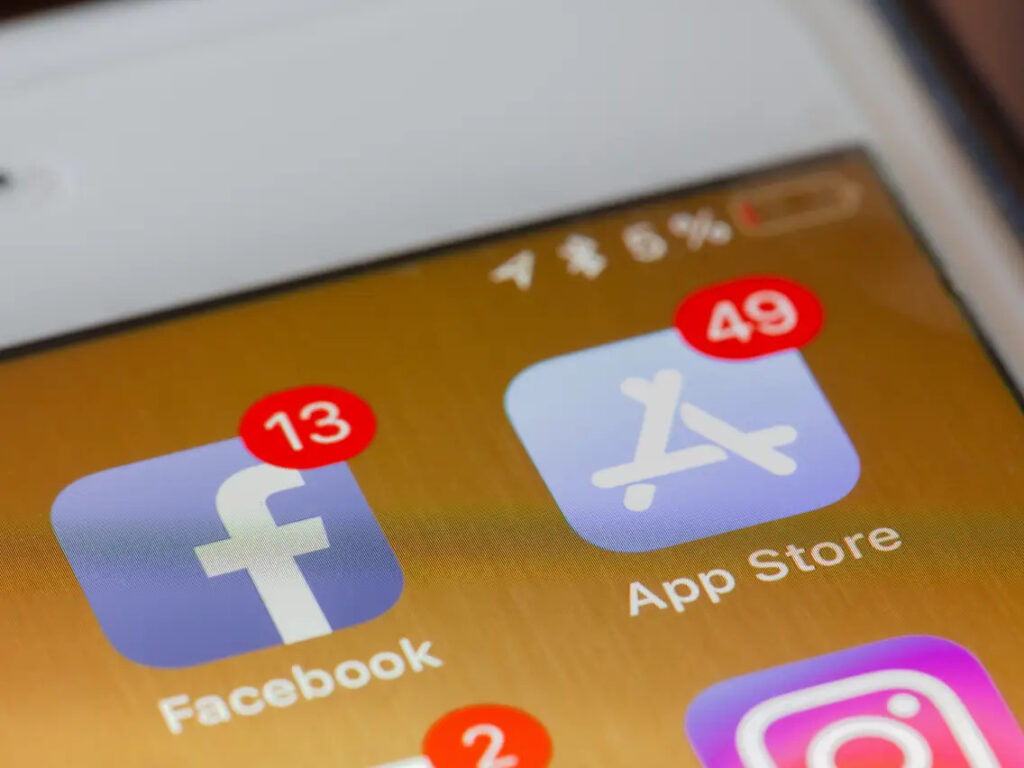
4. Сторонние и старые методы (Legacy)
На старых версиях iOS (до iOS 12) ограничения находились в Настройки → Основные → Ограничения. Сейчас большинство функций перенесено в Экранное время.
Можно также:
- Удалить приложение с устройства (нажать и удалить).
- Скрыть приложение с главного экрана, оставив в Библиотеке приложений.
- Выгрузить приложение (Offload) — оно удалит программу, сохранив данные.
- Ограничить установки по возрастному рейтингу в Контент и ограничения конфиденциальности → Ограничения контента → Приложения.
5. Блокировка в корпоративной среде (MDM)
В компаниях используют MDM (Mobile Device Management). MDM позволяет централизованно управлять приложениями, принудительно блокировать, устанавливать белые/чёрные списки и удалять программы дистанционно.
Если у вас корпоративный iPhone — обратитесь в IT для настройки через MDM.
Когда блокировка может не сработать
- Приложение имеет веб-версию — доступ через браузер останется, если не ограничить веб-контент.
- Устройство подключено к другому Apple ID или семейный код «Экранного времени» известен неадекватным пользователям.
- Приложение пересоздаёт учётные записи или переустанавливается при восстановлении резервной копии.
- Некоторые системные функции ограничены и не могут быть полностью скрыты.
Важно: блокировка работает только на том устройстве, где она настроена.
Проверка и откат (контроль качества)
- После настройки сразу попробуйте открыть заблокированные приложения.
- Проверьте уведомления и доступ к веб-версиям приложений.
- Для отката — в Экранное время введите код-пароль и отмените ограничения или удалите лимит.
Рекомендованная методика (простая пошаговая)
- Определите цель: раскрыть проблему (отвлекает/опасно для ребёнка/необходимо для безопасности).
- Выберите метод: скрыть, установить лимит или отключить уведомления.
- Настройте и задайте код-пароль Экранного времени.
- Тестируйте доступ и уведомления.
- Периодически пересматривайте правила (например, раз в месяц).
Чек-листы по ролям
Родителям:
- Установить Семейный доступ и задать ребёнку учётную запись.
- Включить Экранное время и настроить код-пароль.
- Ограничить категории по возрастному рейтингу.
- Назначить ежедневные лимиты для игр и соцсетей.
Для себя (уменьшение отвлечений):
- Отключить уведомления для отвлекающих приложений.
- Установить лимиты для категорий «Социальные сети» и «Развлечения».
- По возможности убирать приложения с главного экрана.
Критерии приёмки
- Приложение не запускается без ввода кода-пароля или после превышения лимита.
- Уведомления от приложения не появляются в Центре уведомлений.
- При попытке доступа отображается сообщение о том, что приложение ограничено.
Короткий глоссарий
- Экранное время — встроенный инструмент iOS для контроля использования устройства.
- MDM — система управления мобильными устройствами в компаниях.
- Offload — удаление приложения при сохранении его данных.
Частые ошибки и как их избежать
- Слабый код-пароль Экранного времени — используйте отдельный, не связанный с блокировкой экрана код.
- Настройка только на одном устройстве при наличии нескольких — применяйте «Семейный доступ» для синхронизации правил.
- Оставлять альтернативный способ покупки внутри приложения — отключите покупки внутри приложений в настройках.
Итог
Экранное время — основной и безопасный инструмент для блокировки приложений и уведомлений на современных iPhone. Дополнительные меры (удаление, скрытие, MDM) подходят для специфических сценариев. Тестируйте ограничения сразу после настройки и храните код-пароль в безопасном месте.
Часто задаваемые вопросы
Как заблокировать приложение на iPhone без удаления?
Используйте Настройки → Экранное время → Контент и ограничения конфиденциальности → Разрешённые программы или установите лимиты в Ежедневных лимитах программ.
Как отключить уведомления от приложения?
Откройте Настройки → Уведомления, выберите приложение и выключите Разрешить уведомления.
Что делать, если ребёнок знает код-пароль Экранного времени?
Сбросьте код-пароль, измените Apple ID или настройте семейный доступ с контролем доступа через родительский аккаунт.
Факты:
- Совремние iOS объединяют все ограничения в разделе «Экранное время».
- Для корпоративных устройств используют MDM для централизованного управления.
Краткое резюме:
- Выберите «Экранное время» для большей гибкости; используйте MDM для корпоративных устройств; проверяйте настройки после внесений.
Похожие материалы
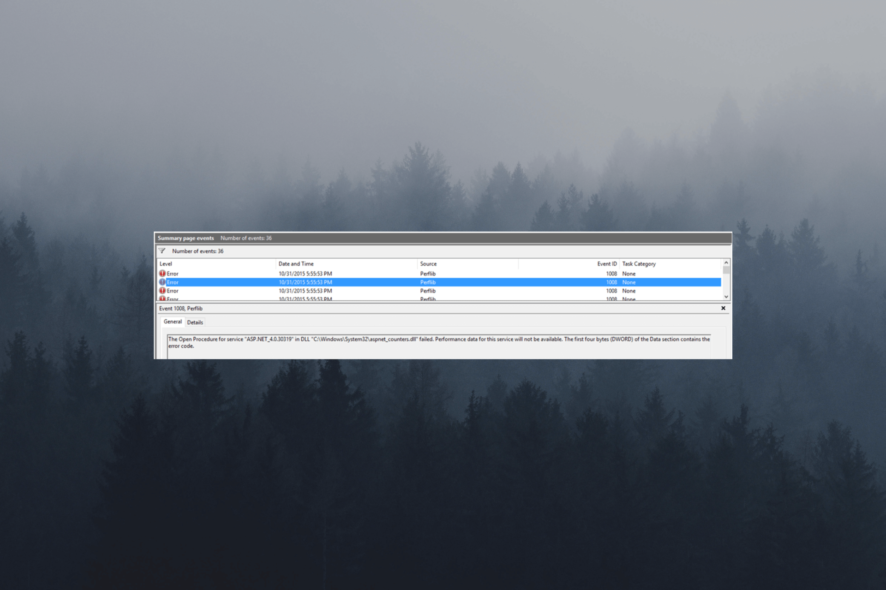
Event ID 1008 в Windows 10/11: причины и исправление
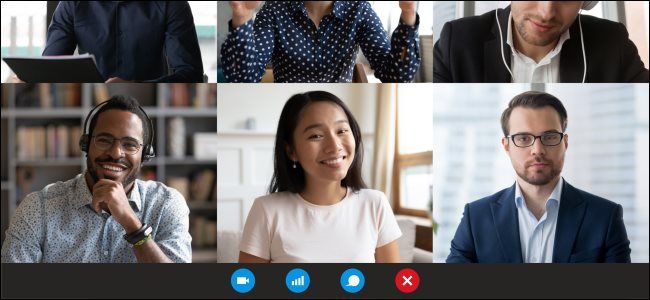
Отключить уведомления перед демонстрацией экрана
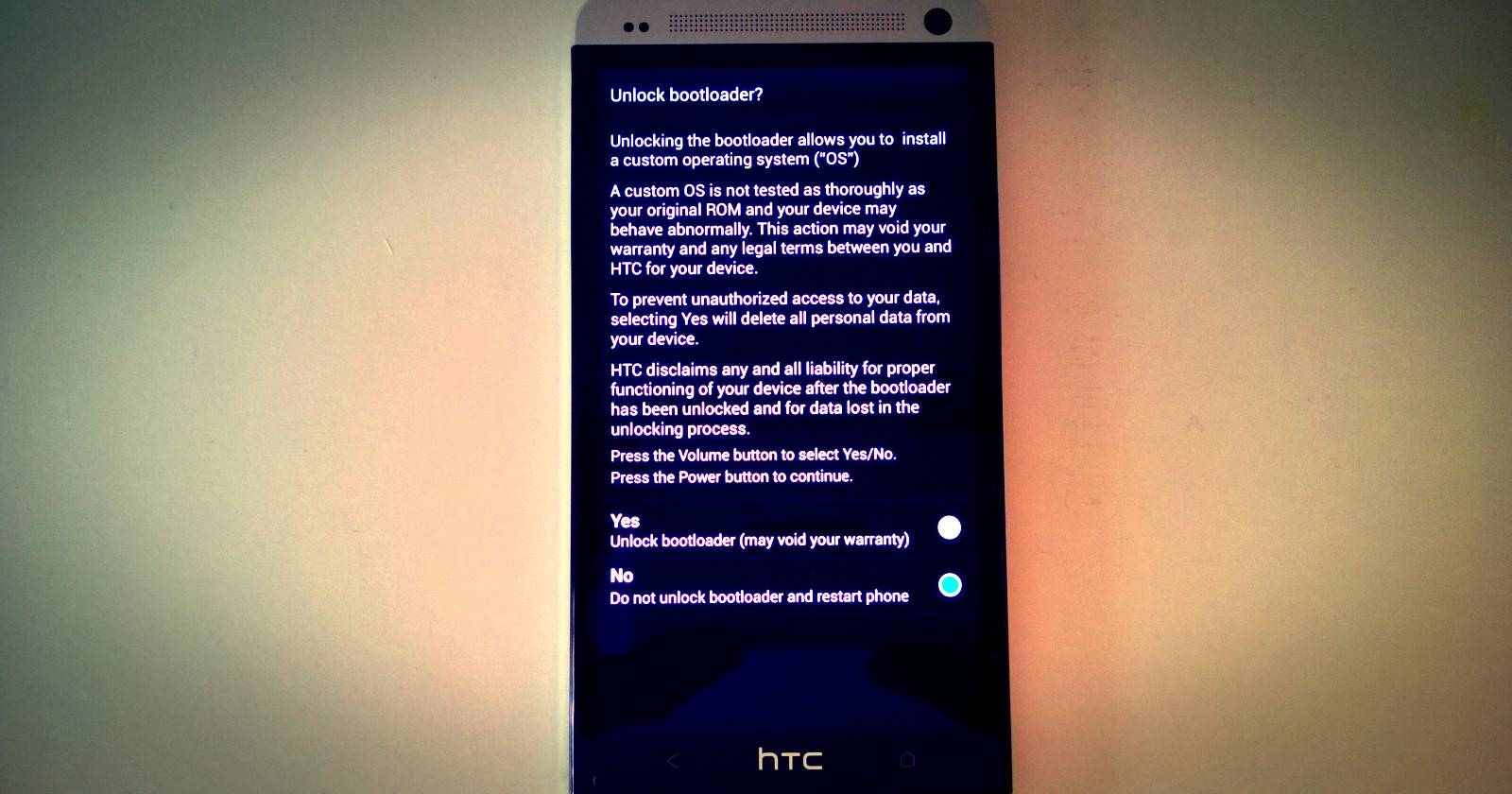
Разблокировать HTC One — пошаговое руководство

Отключить клавишу Globe на Mac
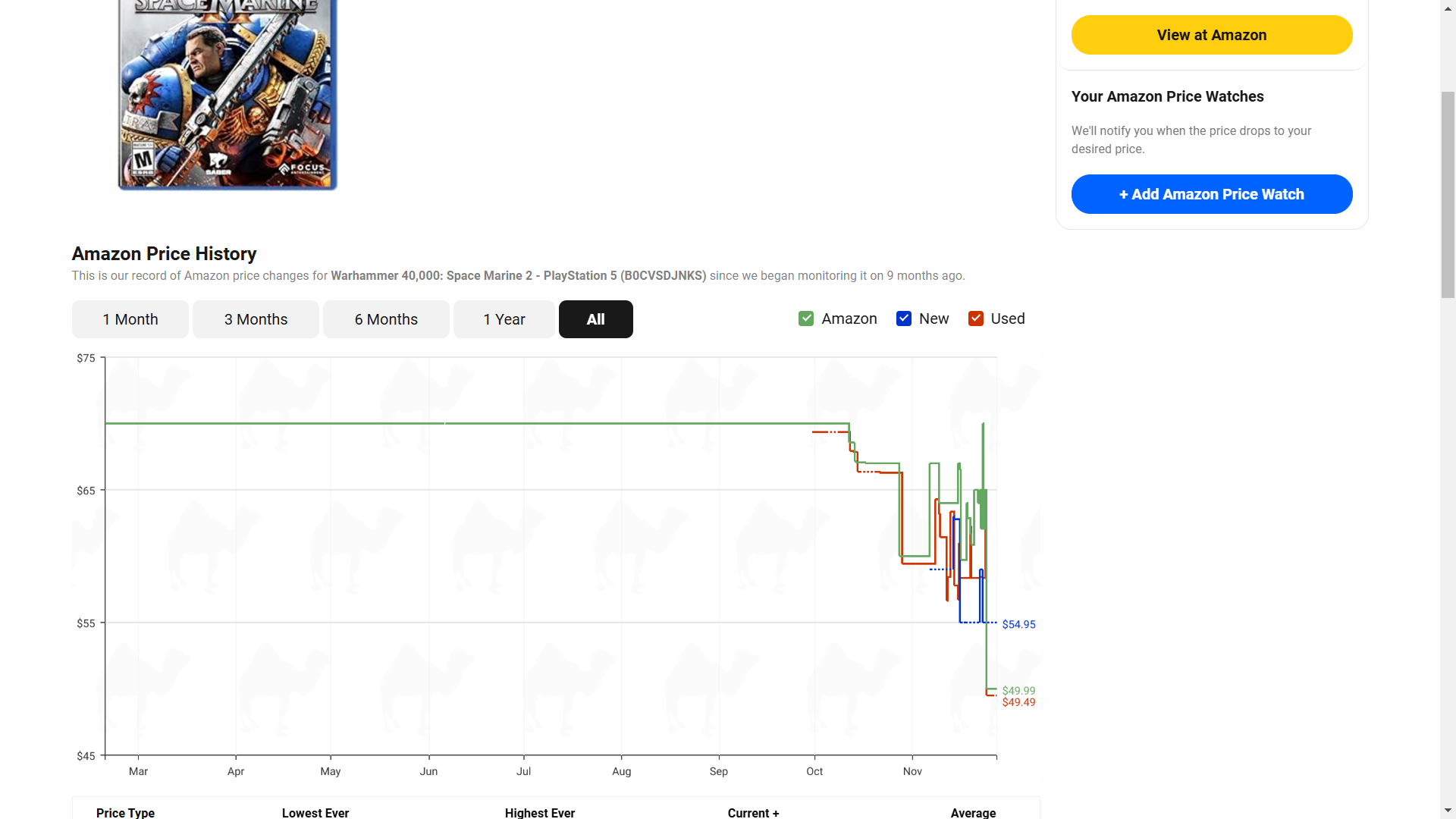
Инфляция цен на Black Friday: как не переплатить
